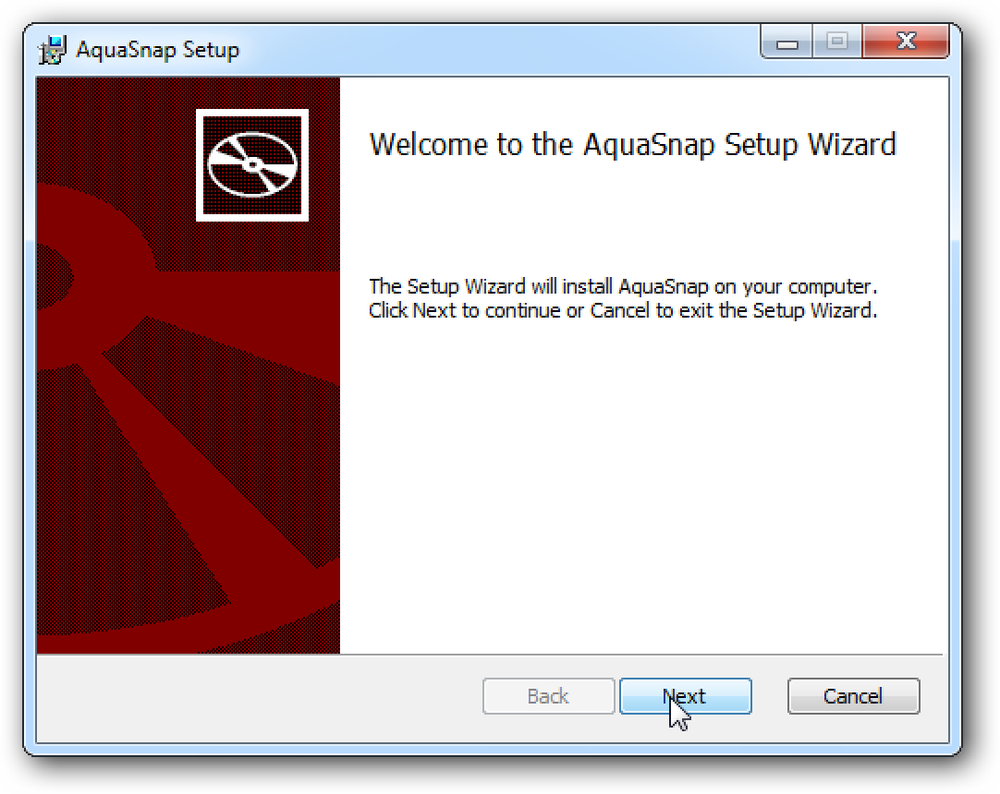これはあまり安全ではないので、個々のパーミッションを設定したくないが、それでも他のマシンから接続する必要があるローカル開発ボックスにのみ使用するべきです。. この機能を設定するには、ワイルドカード%を使用して、任意のリモートホストからのアクセスを許可するようにmysqlユーザテーブルを更新する必要があります。. rootアカウントを使用してサーバー上でコマンドラインmysqlクライアントを開きます。. mysql -uroot その後、次の2つのコマンドを実行して、rootユーザーのホストがすでに設定されている内容を確認します。 mysqlを使用してください。ホスト、ユーザーからユーザーを選択します。 これは私のデータベースの出力例です。これはほとんどデフォルトの設定です。 ubuntuservは私のサーバーのホスト名です。. mysql> mysqlを使用してください。表名と列名を補完するための表情報の読み取りこの機能をオフにすると、-Aを使って起動を早くすることができます。データベースが変更されました mysql>ホスト、ユーザーからユーザーを選択します。+-+-+|ホスト|ユーザー+-+-+| ubuntuservルート|| localhost | debian-sys-maint || localhost |ルート|+-+-+3行セット(0.00秒) 今度は、ワイルドカードを使用するようにubuntuservホストを更新してから、特権テーブルを再ロードするためのコマンドを発行します。このコマンドを実行している場合は、あなたの箱のホスト名をubuntuservに置き換えてください。. user = "root"およびhost = "ubuntuserv"の場合、user set host = "%"を更新します。特権をフラッシュします。 それだけです。これで私は自分のネットワーク上の他のマシンからrootアカウントを使ってそのサーバーに接続することができました。....
の仕方 - ページ 385
ある読者が昨日、なぜ「かわいい」ガラス窓がなくなったのか、そしてどうやってそれらを取り戻すのかと尋ねた。同じ問題を抱えている人が他にもいる可能性があることが私には分かったので、私は同じ質問を持ちそうな人たちのための(かなり簡単な)説明を書いています。. エアロがオフになる理由? デスクトップが突然点滅してからVista Basicに戻った場合は、次のいずれかの理由が考えられます。 Aeroと互換性のないアプリケーションを実行しているか、アプリケーションに対してAeroを無効にするように互換性オプションが設定されている。. あなたはあまりにも多くのプログラムを開き、メモリ不足であなたのコンピュータを実行しました. [システムの詳細設定]プロパティの[パフォーマンスオプション]を[最高のパフォーマンスに調整]に変更したため、デスクトップコンポジションが無効になりました。. Desktop Window Managerサービスを無効にしました. あなたのビデオカードは解像度を扱うことができません. あなたのコンピュータがAeroのためにあまりにも遅く走っていることをWindows Vistaが検出するとき、それは自動的にそれを無効にするでしょう。通常いくつかのアプリケーションを閉じるとすべてが正常に戻りますが、時々あなたはVista Basicテーマで「立ち往生」し、再びそれを有効にしなければなりません。. Aeroテーマを再び有効にする デスクトップを右クリックして[パーソナライズ]を選択し、[ウィンドウの色と外観]のリンクをクリックします。 一覧でWindows Aeroが選択されていることを確認してから、[適用]ボタンをクリックします。. これでAeroが再び有効になります。 それでもAeroが有効にならない場合は、次のように入力します。 sysdm.cpl [スタート]メニューの[検索/実行]ボックスに、[詳細設定]タブを選択し、次に[パフォーマンス]の下の[設定]ボタンをクリックします。 少なくとも「デスクトップコンポジションを有効にする」と「透明ガラスを有効にする」が選択されていることを確認して(または単に「ベストアピアランス」を選択)、デスクトッププロパティに戻ってWindows Aeroテーマをもう一度選択します。この手順を実行します) それでもうまくいかない場合は、開いているすべてのアプリケーションを閉じて、デスクトップウィンドウマネージャサービスが[コントロールパネル]の[サービス]で実行されていることを確認します。 この時点で、Aeroを再度有効にできるはずです。そうでない場合は、フォーラムに投稿を投稿してください=)
写真をアップロードしてブラウザでまったく違った外観にするためだけに、写真の作成に何年も費やしたことはありませんか。 How To Geekがその理由と、どうやってPhotoshopやGIMPの問題を簡単に解決できるかを説明しよう. これは、インターネットを使ってあらゆる種類の写真を共有する私たちの大部分を悩ませてきた問題です。あなたは、ブラウザが写真を異なった方法で表示したこと、そしてそれを修正するために何もすることができなかったことをちょうど考えたかもしれません。簡単な真実は、それは迅速で簡単な修正であり、そしてフリーウェアGIMPまたはPhotoshopで実行できるものです。. 短い答え:それはあなたのカラープロファイルです PhotoshopやGIMPのような写真編集プログラムで作業するとき(あるいは実際に写真を撮るときでさえ)、画像はカラープロファイルで埋め込まれており、このカラープロファイルはブラウザが使用するsRGBではないカラープロファイルです。ブラウザは画像にsRGBカラープロファイルの使用を強制するため、色の見え方が変わります。それは十分に簡単そうですね。しかし、一体何がカラープロファイルだ、とにかく? 長い答え:カラープロファイルとは? カラープロファイルは、ICCプロファイルとも呼ばれ、画像ファイルからモニタに表示される色またはプリンタから出る色に変換するために画像ファイルに埋め込まれている情報です。色は私たちの目には絶対的に見えるかもしれませんが、デジタルイメージングで私たちが目にする価値を創造することの背後にある数学と科学はCMYK、RGB、HSL、Labなどを含むたくさんの色モデルを作り出しました。これに加えて、各媒体について利用可能な色範囲は限られています。モニタは2400万色を表示できるかもしれません、そして、インクジェットを通過する紙片はその半分しか表示できないかもしれません。カラープロファイルは、抽象的なRGBまたはCMYK値のステップと、モニタ、テレビ、または印刷されたページでの実際の実際の表現との間の変換の層です。. 基本的に、それらは各媒体に可能な色を記述し、そして可能なこれらの色は「色空間」です。あなたが上で見ることができるように、最も一般的にブラウザによって使われるsRGB空間は最も狭いです。 Adobe RGBまたはCMYKカラープロファイルで作成されたファイルはすべて自動的にsRGBプロファイルに縮小され、非常に目立つカラーシフトが発生します。だからこの問題を回避するために何ができるか? 解決策:画像のカラープロファイルを変更する Photoshopでそれを変更します。 カラープロファイルの変更は、プログラムに付属しているので非常に簡単です。 [編集]> [プロファイルに変換]に移動します。これにより、同じ色が維持されますが、適切なカラープロファイルに変換されます。対照的に、「Assign Profile」は単に同じ値を保持するため、それらは異なるカラープロファイルのフィルタを通過することを可能にします - あなたのWebブラウザがすることと全く同じです。そのため、必ず「プロファイルに変換」を使用してください。 目的のスペースをsRGBに変更して[OK]を押すのと同じくらい簡単です。これで、画像をブラウザで表示する準備が整いました。. GIMPでそれを変更します。 GIMPを使ってカラープロファイルを変換する方法は2つあります。長い道のりは、ファイルを開いてからImage> Mode> Convert to Color Profileの順に進むことです。. カラープロファイルをsRGBに変換するか、ダウンロードしたプロファイルを選択することができます。あなたがそれらを必要とするならば、あなたはsRGBと同様にいくつかの他の重要なカラープロファイルをここにダウンロードすることができます。ここでsRGBを選択したら、「変換」して画像をアップロードする準備が整いました. GIMPの2番目の方法...
ビデオドアベルには本当にすてきな機能がいくつも付属していますが、見過ごされがちな機能の1つに、屋内ドアベルのチャイムをいつでも遮断できることがあります。. 誰かがドアに来たときに子供たちを起こさせたくない場合や、自分で安らぎを求めている場合は、これは素晴らしいことです。彼女は文字通り大きな怖い猫であり、他の人を容認しないので、私は室内のチャイムをミュートして、それが私の猫の1人を驚かせないようにします。そして私たちの玄関に来る人々の80%が小包を降ろしている郵便配達員であるので、それは猫を驚かせる価値がないです. これは正確に何をするのか? あなたのビデオドアベルが機械式屋内チャイム(またはRingのようなプラグインアドオンチャイム)に接続されている場合は、設定でチャイムを消すように指示することができます。誰かがあなたのドアベルを鳴らすときはいつも、これは屋内チャイムを動作不能にすることです。これはチャイムを壊すのではなく、あなたがもうそれをしないように言うまで接続を中断するだけであることを覚えておいてください. 伝統的なドアベルのしくみは、ドアベルのチャイムからドアベルのボタンに伸びる小さなワイヤがあり、次にボタンからチャイムに戻る小さなワイヤがあります。これら2本のワイヤが(ドアベルボタンを押すことによって)接続すると、電気回路が完成し、チャイムが消えます。. あなたがあなたのビデオドアベルの屋内チャイムをミュートするとき、それはボタンが押された時でさえも、基本的にただワイヤーが何に関係なく切断されたままにしておくのです。したがって、室内のチャイムは鳴りません. 屋内チャイムをミュートする方法 Nest HelloとSkyBell HDはすべて設定でそれぞれのモバイルアプリから屋内チャイムをミュートさせます。 Ring Doorbellに関しては、Ring Proだけがメカニカルチャイムでこれを可能にします。通常のRing Doorbellをお持ちの場合は、アドインチャイムが必要です。. こんにちはこんにちは、チャイムをミュートするためのプロセスは非常に簡単です。ライブフィードを表示しているときに、画面の右上隅にある設定ギアアイコンをタップしてから、「屋内チャイムオン/オフ」の隣にあるトグルスイッチを押すだけです。 SkyBell HDの場合は、設定に入り、「Indoor Chime」をタップしてから、「Indoor Chime」の横にあるトグルスイッチを押します。 アドオンチャイムが付いたRing Doorbellのメイン画面でチャイムを選択し、「Chime Snooze」をタップしてから「Turn Off」を選択します。1〜12時間の期間を選択することもできます。. Ring Proで、メイン画面からそれを選択し、設定ギアアイコンをタップし、「Doorbell Kit Settings」を選択してから、「Ring my-home doorbell」の横にあるトグルスイッチをタップします。 残念ながら、制限時間を設定できる唯一のデバイスは、アドオンデジタルチャイムとペアになったときのRing...
Amazon Echoは常に聴く音声制御の仮想アシスタントですが、Echoによって聴かれたくない(または聴かれたくない)時間がある場合は、ここでその日の特定の時間に自動的にミュートする方法を説明します。. なぜこれをしたいのですか? Amazon Echoを自動的にミュートしたい理由はいくつかあります。まず第一に、あなたはAmazonが不適切な時に会話に耳を傾けていることに妄想している人かもしれません、そして今プライバシーが大流行しているので、それは何人かのユーザーにとって正当な懸念. あるいは、誤ってAlexaをアクティブにしたくない場合もあります。確かに、それが起こるとき、それはおそらく稀ですが、それが起こるとき、それはちょっといらいらします。. ユニット上部のミュートボタンを使用して、Amazon Echoを手動でミュートおよびミュート解除することができます。これによりマイクが遮断され、デバイスはウェイクワード「Alexa」を聞き取れなくなります。 Echoにはマイクを自動的にミュートおよびミュート解除する方法はありませんが、ここでちょっとクリエイティブになることができます。. Belkin WeMo(または基本的なコンセントタイマー)のようなスマートコンセントを使ってAmazon Echoを自動的にミュートすることは、寝ているときや仕事をしているときなど、さまざまなときにデバイスの電源を切るのに最適な方法です。. Amazon Echoを自動的にミュートする エコーを自動的にミュートするには、必要なものを入手するために少し現金を使う必要があります。そうしないと、必要なものがすでに揃っている可能性があります。あなたはBelkinのWeMoラインナップのもののようなスマートコンセントを使うことができます、あるいはあなたがほとんどどんな店ででも拾うことができる安いのために単に基本的なコンセントタイマーを使うことができます. コンセントスイッチを接続してから、Amazon Echoをスイッチに接続するだけです。 Echoは電源が入っていると電源が入るだけなので、スイッチがオフになっているとエコーが消えます。オン/オフスイッチはありません。. エコーを完全に停止して電源を入れるだけなので、デバイスが完全に起動して音声コマンドを受信できるようになるまでに1分ほどかかります。その間、Echoは短いサウンドスケープをしてから「Hello」と言うので、アウトレット(コンセント)スイッチを使って自動的に電源が入るたびにこれが聞こえます。. あなたのアウトレットスイッチを設定するために、我々はBelkinのWeMoスイッチのプロセスを通してあなたを連れて行くガイド、そして自動オン/オフ機能を設定する方法に関する別のガイドを持っています. 安い基本的なタイマーでは、それはそれがどんなモデルであるかによって異なります、しかしそれはあなたがEchoの電源を入れたい時に本当にちょうど小さいボタンを押すことについてです。時々タイマーはあなたがアウトレットをつけたり消したりしたいときに印を付けるためにあなたが動き回る小さなタブを持つでしょう. これらの基本的なタイマーは安価で比較的使いやすいのですが、変更したい場合はタイマー自体で手動で調整する必要があります。スマートアウトレットスイッチでは、あまり時間をかけずにすばやく簡単に時間を調整できます。面倒な.
あなたは、システムリソースを節約し、はるかに多くの選択肢を含む、iTunesに代わるものを探していますか?今日はMusicBeeを見てください。MusicBeeは、iTunesに似たレイアウトの強力な音楽マネージャで、多くの機能が含まれています。. MusicBeeを使う インストール後、MusicBeeに音楽のフォルダをスキャンさせ、iTunesまたはWindows Media Libraryからトラックをインポートさせるように指示されます。. インターフェースはデフォルトでうまくレイアウトされていてとても直感的です。また、いくつかの異なるスキンを含むUIのレイアウトをカスタマイズすることもできます。. ウェブからタグやメタデータを自動的にダウンロードする機能もありますが、あまり知られていないアーティスト向けに手動でカスタマイズすることもできます。. さまざまな音楽ブログをチェックアウトするためのWebブラウザも含まれており、Last.FMプロファイルに合わせて曲をScrobbleすることができます。. あなたがチェックアウトするためにページ上の曲は自動的に下のプレイリストにロードされます. それは簡単にiPodや他のいくつかの一般的な携帯音楽プレーヤーに音楽とポッドキャストを同期させます. あなたは中に入り、あなたの好みに合わせてデバイス同期設定を変更することができます. いくつかのプリセットも含まれているカスタマイズ可能なEQがあります. キーボード忍者はカスタマイズ可能なホットキーをお楽しみいただけます. MusicBeeはSteven Mayallによって絶えず開発されており、現在バージョン1.0 RC1になっています。まだ解決すべきいくつかのバグがありますが、あなたは彼のフォーラムにそれらを提出することができ、彼は個人的にほとんどの問題に答えます。新しいソフトウェアを試してみて、iTunesに代わるものを探しているのであれば、MusicBeeを試してみる. Windows用MusicBeeをダウンロードする
あなたの多くは、私がミュージシャンであり、大規模な音楽ファンであることを知っています。私はいつも新しい音楽プレーヤー、異なる圧縮フォーマット、家庭用録音ソフトウェアなどを試しています。私はLast.FMを使っていましたが、すぐにそれに飽きました。しかし、私は本当に動揺しているクールなWebベースのプレイヤーを1人見つけました。現在ベータ版のAnywhere FMでは、Webに接続している場所ならどこでも音楽コレクションを聴くことができます。アカウントを作成することは非常に簡単です、そしてあなたがあなたの曲をプレーヤーにアップロードし始めることをしたならば. Anywhere FMには、iTunesライブラリを簡単にアップロードするためのiTunesアップローダーが含まれています。. プレイヤーはiTunesのように振る舞います。別の表示に切り替えることもできます。これはアルバムアートのデフォルトビューです。プレーヤーの色やスタイルも変更できます. Free MusicやFriend Radioなど、さまざまなチャンネルでプレイリストを他の人と共有できます。独自のカスタムプレイリストを作成することもできます。現在のベータ版ではアップロードできる音楽の量に制限はありません。ベータ版の1つの欠点は、MP3フォーマットしか受け入れられないことです。彼らは将来他のフォーマットも使えるようになると約束しています。あなたがどこにいてもあなたの音楽を聴く簡単な方法が欲しいなら、あなたはウェブ接続を持っていますこれは素晴らしいウェブプレーヤーです。それはベータ版から出てくるように私はそれがさらに良くなることを想像するだろう!
あなたは窓の間を行ったり来たりするのにうんざりしていませんか。これは、すべてのウィンドウを整理してアクセスしやすくするために役立つ便利なアプリです。. AquaSnapはあなたが同時に簡単にそして効率的に同時に複数のウィンドウを使うのを助ける素晴らしい無料のユーティリティです。 Windows 7の最大の新機能の1つはAero Snapです。これを使用すると、ウィンドウを画面の横にドラッグするだけで、簡単にウィンドウを並べて表示できます。昨年Windows 7を使用した後、Aero Snapは古いバージョンのWindowsを使用するときに私たちが本当に欠けている機能の一つです。. AquaSnapを使用すると、Windows 2000、XP、Vista、そしてもちろんWindows 7のAero Snapなどのすべての機能を使用できます。AquaSnapを使用すると、Aero Snapの機能をさらに強化できます。あなたをより生産的にする. 入門 AquaSnapは、Windows 2000、XP、Vista、7用の無料ダウンロードです。下のリンク)デフォルト設定でインストールします. AquaSnapはインストールされるとすぐに自動的に起動し、システムトレイに新しいアイコンが表示されます。. これで、先に進んで使用することができます。ウィンドウをデスクトップの端や隅にドラッグすると、ウィンドウが画面のどの部分を覆うかを示すアイコンが表示されます。. Windows 7のデフォルトのAero Snapと同じように、画面の横にドラッグすると、ウィンドウが画面の右半分に表示されます。ウィンドウを元のサイズに戻すには、ウィンドウをドラッグします。. AquaSnapは画面の隅々でも動作するので、4つのウィンドウを並べて表示することができます。 3つのウィンドウが角にスナップされています。4つ目のウィンドウを右下隅にドラッグしています。. ウィンドウを画面の上下に合わせることもできます。ここでWordは画面の下半分にスナップされており、Chromeを上にドラッグしています。. ExcelなどのMultiple Document Interface(MDI)プログラムで内部ウィンドウをスナップすることもできます。ここでは、2つのワークブックを並べて表示するために、Excelのワークブックを左側にスナップしています。. さらに、AquaSnapでは、ウィンドウを常に一番上に置くことができます。単にウィンドウを振ると、半透明になり、他のすべてのウィンドウの上に表示されたままになります。 Excelの上にある透明な電卓に注目してください。. AquaSnapのすべての機能は、Windows 2000、XP、Vistaでも機能します。ここでは、XPではIE6を画面の左側にスナップしています。....